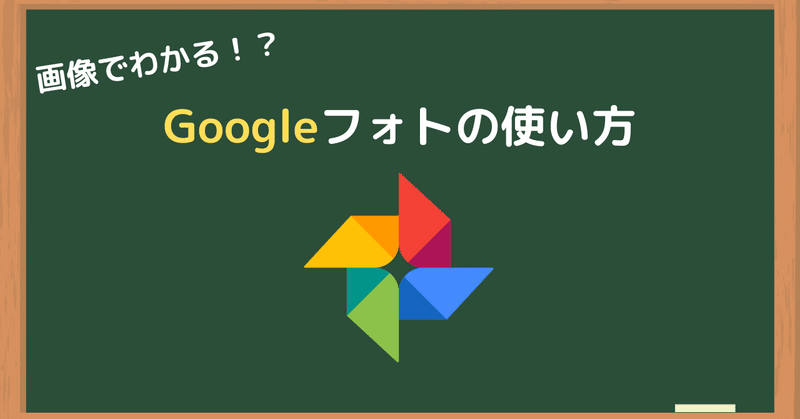
画像でわかる⁉ Google フォトの共有&写真・動画のダウンロード方法
こんにちは、youです。今回はGoogle フォトの共有&ダウンロード方法についての記事になります。Googleフォトはとても簡単に使えPCとスマートフォンなどで写真や、動画を共有することができとても便利なサービスです。ぜひ、Googleフォトを活用してみてください。
まずは、スマートフォンにGoogleフォトインストールをしてログインしてください。するとバックアップをするかどうかが聞かれると思うので、バックアップをしてください。そうすると、Wi-Fiにつながれていると自動的にバックアップが開始され、同じGoogleアカウントでログインされているPCなどでも、Googleフォト内で、写真や動画などが見れるようになると思います。これでとりあえず自分のアカウント同士での閲覧が可能になります。つぎはGoogleフォトからPCに写真をダウンロードする方法です。
GoogleフォトからPCに写真をダウンロードする方法
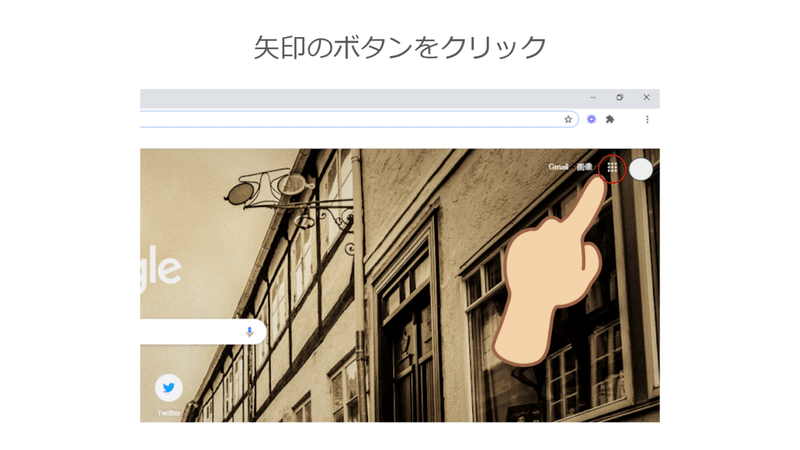
まず、Google の検索エンジンを開き、アカウントのアイコン横にある9個の点をクリックしてください。そうするとアプリの一覧が出てきます。
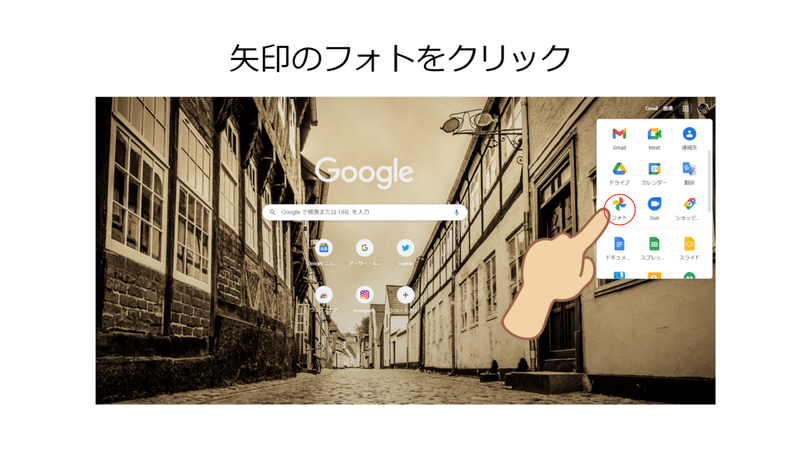
アプリ一覧からGoogle フォトを探しGoogle フォトを開き、ダウンロードしたい画像を選びクリックします。
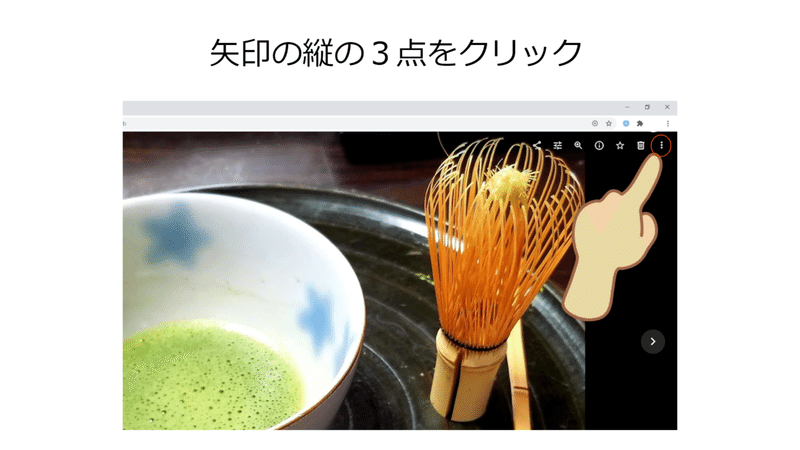
ダウンロードしたい写真または、動画をクリックしこのような画面になたったら(説明のためこの画像は、右上のみとなっています。)右上にある縦一列に並んでいる、3つの点をクリックしてください。
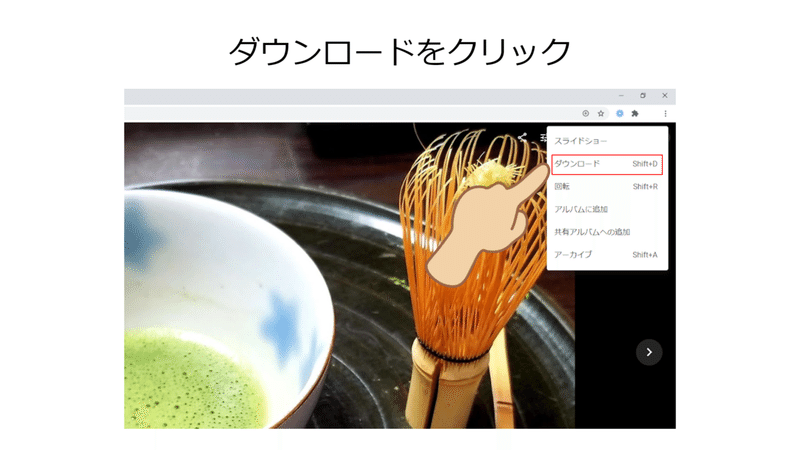
クリックするとこのように右上に6項目ほど出ます。その中からダウンロードをクリックしてください。
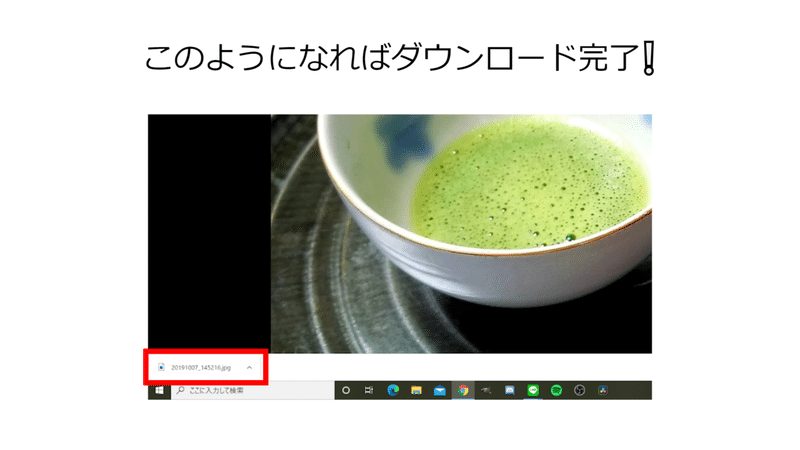
ダウンロードをクリックしてこのようになったらダウンロードの完了です。お疲れさまでした!次は、他者との共有方法です。
Google フォトでの写真・動画の共有方法
ここからは、他者との共有方法についてです。まずは、Googleフォトを起動してください。
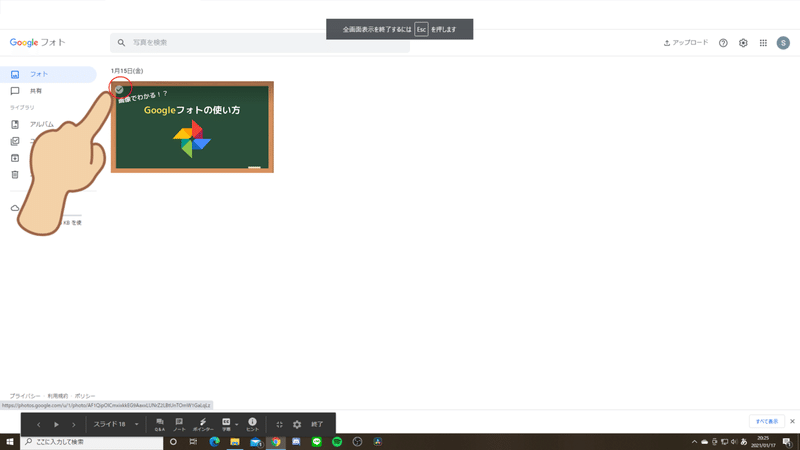
まずは、共有したい写真・動画を選び写真・動画の左上のチェックをつけてください。
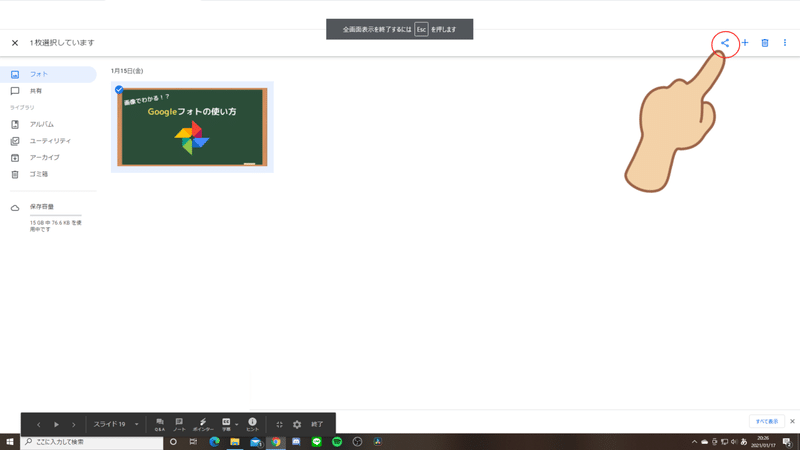
選べたら、右上のマークをクリックしてください。
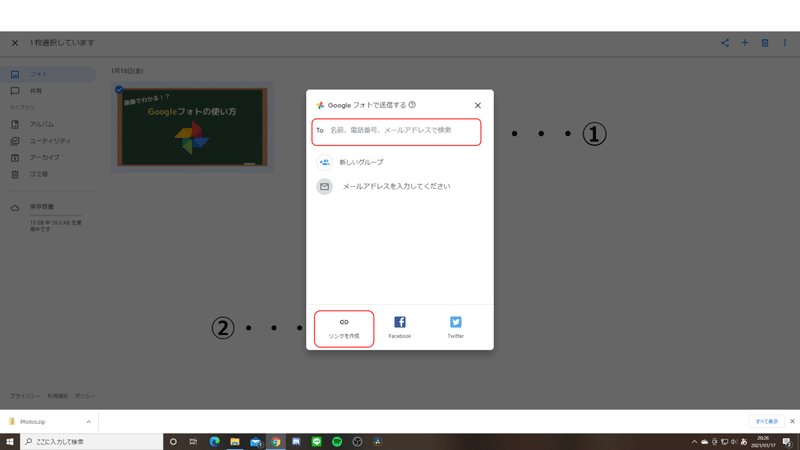
クリックしたらこのような画面になると思います。共有方法は2つあります。
1つ目は、①のところにメールアドレスを一つ一つ打ち込む方法。
2つ目は、②のリンクを作成をクリック。
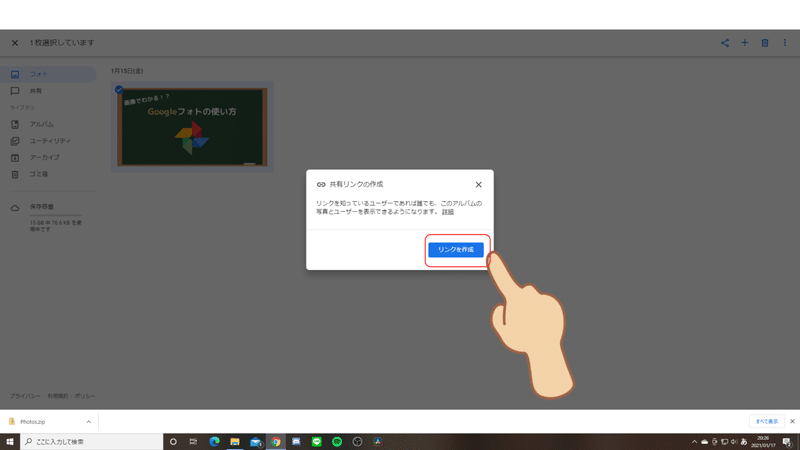
次にこの画面になったらリンクを作成します。
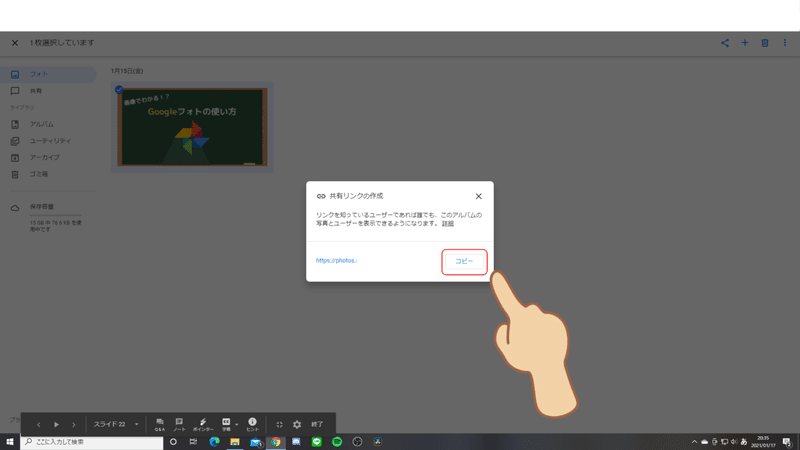
リンクが作成されたらコピーしてLINEやメールなどを使って送るといいでしょう。
以上が、Google フォトの使い方の記事でした。貴重な時間を割き、お読み下さいましてありがとうございました。
この記事が気に入ったらサポートをしてみませんか?
